制約は、レイヤーのフレームをサイズ変更したときに、レイヤーがどのように対応するか指示するものです。これにより、さまざまな画面サイズやデバイスに対するデザインの表示方法を制御できます。
詳細については、以下のビデオをご覧いただくか、このまま続きをお読みください。
水平方向および垂直方向の制約
x軸(水平方向)とy軸(垂直方法)の両方に制約を適用できます。
レイヤーの制約は、デフォルトで上と左に設定されています。
水平方向
水平方向の制約は、x軸に沿ってフレームをサイズ変更したときに、レイヤーがどのように動作するかを定義します。
- 左は、フレームの左側に対してレイヤーの位置を維持します。
- 右は、フレームの右側に対してレイヤーの位置を維持します。
- 左右は、フレームの両側に対してレイヤーのサイズと位置を維持します。サイズを変更したときに、レイヤーがx軸に沿って拡大/縮小されることがあります。
- 中央は、フレームの水平方向の中央に対してレイヤーの位置を維持します。
-
拡大縮小は、レイヤーのサイズと位置をフレーム寸法の比率として定義します。これにより、サイズを変更してもその比率は維持されます。
例: フレームの幅は100 pxでレイヤーの幅が70 pxの場合、レイヤーが親フレームの70%を占めていることを表します。もしフレームの幅を200 pxにサイズ変更すると、レイヤーの幅は200 pxの70%である140 pxに変更されます。
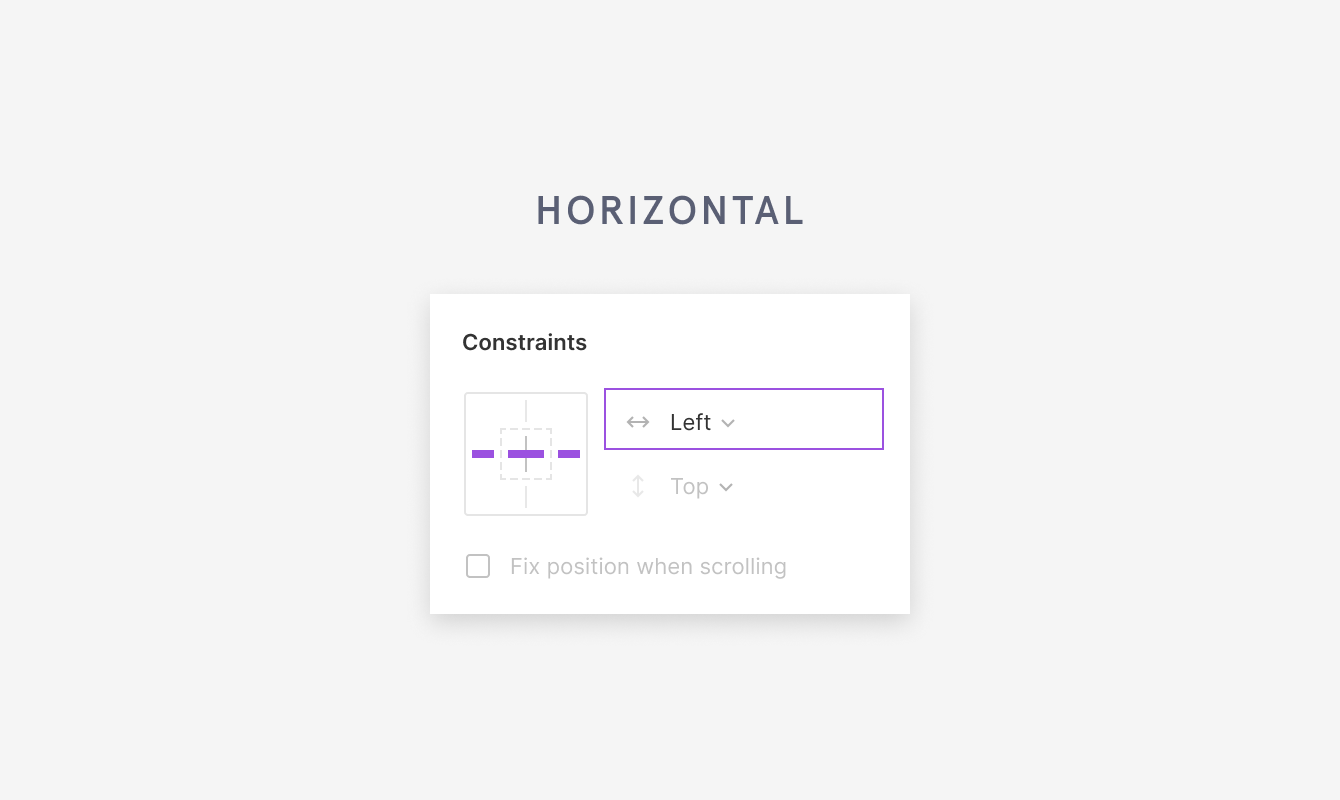
垂直方向
垂直方向の制約は、y軸に沿ってフレームをサイズ変更したときに、レイヤーがどのように動作するかを定義します。
- 上は、フレームの上部に対してレイヤーの位置を維持します。
- 下は、フレームの下部に対してレイヤーの位置を維持します。
- 上下は、フレームの上下に対してレイヤーのサイズと位置を維持します。サイズを変更したときに、レイヤーがy軸に沿って拡大/縮小されることがあります。
- 中央は、フレームの垂直方向の中央に対してレイヤーの位置を維持します。
- 拡大縮小は、レイヤーのサイズと位置をフレーム寸法の比率として定義します。これにより、サイズを変更してもその比率は維持されます。

注: レイヤーの位置によっては、複数の制約で同じ結果になることがあります。
レイヤーへの制約の適用
フレーム内のいずれのレイヤーにも制約を適用できます。フレーム外のレイヤー、およびオートレイアウトのフレームのレイヤーに制約を適用することはできません。
- 他のフレーム内でネストしたフレームにも制約を適用できます。
- レイヤーには水平方向および垂直方向の両方の制約を適用できます。
- グループには制約を適用できません。グループは、その中に含まれるレイヤーからグループの境界を継承します。境界を持つ単一のレイヤーとはみなされません。
注: グループに制約を適用すると、制約は個別のレイヤーに適用されます。
レイヤーへの制約の設定:
- フレーム内でレイヤーまたは親を選択します。キャンバス上の青い点は、現在適用されている制約を示しています:
- プロパティパネルの制約の設定で、垂直方向および水平方向の制約を調整します。
- ドロップダウンメニューを使用して、レイヤーの制約を設定します。
- または、インタラクティブダイヤグラムの線をクリックして、[制約]を選択します。
ヒント! Shiftキーを押しながら、一度に複数の制約を選択して適用できます。例: 左と右の制約。
制約の無視
フレームやレイヤーに適用されている制約を使用せずに、フレームやレイヤーをサイズ変更することが必要になる場合があります。修飾キーを長押することで、レイヤーに適用された制約を一時的に無視できます。
- Mac: サイズを変更するときにCommandを長押しします
- Windows: サイズを変更するときにCtrlキーを長押しします
制約とレイアウトグリッド
制約は、フレーム内のレイヤーを配置するための基本的なフレームワークを提供します。より複雑なデザインになると、さらに精密なコントロールと柔軟性が必要です。デザインのサイズを変更しても、制約によって適切に動作します。
ここではグリッドを活用できます。フレーム内のグリッドを使用すると、フレーム内のあらゆるレイヤーがそのグリッドに揃えられます。制約およびレイアウトグリッドとの連携はこちら→